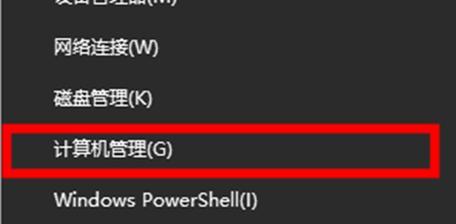在当今数字化时代,电脑已经成为我们日常生活和工作中必不可少的工具。然而,随着时间的推移,我们可能会感觉到电脑性能下降,运行速度变慢。固态硬盘(SSD)作为一种高效的存储设备,能够帮助我们提升电脑的性能。本文将详细介绍如何使用固态硬盘安装Win10系统,并提供一些技巧来优化系统性能。
准备工作
在开始安装之前,您需要确保您的电脑具备以下条件:一台支持固态硬盘的电脑,一个空闲的SATA插槽或M.2插槽,一个可用的Win10系统安装介质(光盘或USB),以及一个备份您重要数据的外部存储设备。
选择合适的固态硬盘
固态硬盘市场上有各种不同的型号和容量可供选择。在选择固态硬盘时,您需要考虑您的预算、电脑接口类型和存储需求。一般来说,选择容量较大、性价比较高的固态硬盘会更加划算。
克隆还是全新安装?
在安装Win10系统时,您可以选择克隆原有的硬盘或进行全新安装。如果您想保留原有的数据和软件配置,克隆是一个不错的选择。然而,全新安装可以确保系统的纯净性和最佳性能。
备份数据
在安装Win10系统之前,务必备份您电脑上重要的数据。这样,在安装过程中发生意外情况时,您不会丢失任何重要文件。将数据保存到外部硬盘、云存储或移动存储设备中都是不错的选择。
制作启动盘
制作一个可启动的Win10系统安装盘是安装过程中必需的步骤。您可以使用官方提供的MediaCreationTool或第三方软件来完成这个任务。确保您的启动盘可靠且有效。
插入固态硬盘
将固态硬盘插入到您的电脑中,确保连接稳固。如果您使用的是SATA接口,将固态硬盘插入空闲的SATA插槽。如果您使用的是M.2接口,确保插槽与固态硬盘接触良好。
启动电脑并进入BIOS
重启电脑后,按下指定键(通常是Del、F2或F10)进入BIOS设置。在BIOS中,您需要将固态硬盘设置为启动优先设备。保存设置并退出BIOS。
开始安装Win10系统
在启动时,选择使用您制作的启动盘进行系统安装。按照屏幕上的提示完成Win10系统的安装过程。在安装过程中,确保选择固态硬盘作为系统安装位置。
系统优化设置
安装完成后,您可以进行一些系统优化设置来提升系统性能。例如,禁用开机自启动程序、清理无用文件、优化电源管理等。这些设置可以使您的Win10系统更加高效。
安装驱动程序
为了确保系统正常运行,您需要安装相关的硬件驱动程序。您可以通过访问电脑制造商的官方网站来获取最新的驱动程序,并按照提示进行安装。
更新系统和软件
及时更新Win10系统和安装的软件是保持系统稳定性和安全性的重要步骤。通过Windows更新和应用商店等渠道,您可以获取到最新的系统补丁和软件更新。
安全防护措施
为了保护您的电脑免受病毒和恶意软件的攻击,安装一个可靠的杀毒软件是必要的。确保杀毒软件处于最新版本并定期进行病毒扫描。
数据恢复计划
尽管固态硬盘具有较高的可靠性,但不可避免地会发生数据丢失的情况。制定一个数据恢复计划是非常重要的。您可以使用备份软件或云存储来定期备份重要文件。
性能测试和优化
安装完成后,您可以进行一些性能测试来确保固态硬盘正常工作并提升了电脑的速度。同时,您还可以根据测试结果进行一些优化设置,进一步提高系统的性能。
通过本文提供的固态硬盘安装Win10系统的教程,您可以快速安装Win10系统并提升电脑性能。同时,我们还提供了一些技巧和注意事项,帮助您优化系统和保护数据。希望本文能对您有所帮助,享受高速和稳定的电脑体验!